Hur man återställer raderade röstmeddelanden på iPhone
"Raderade av misstag ett röstmeddelande innan jag hann lyssna på det. Hur man återställa ett raderat röstmeddelande på min iPhone"Röstmeddelandet är ett röstmeddelande som är kopplat till operatörer på iPhones. De flesta operatörer stöder röstmeddelanden, som Verizon, AT&T, T-Mobile, Sprint, etc. När du har konfigurerat röstmeddelanden på din iPhone kan du ta emot och skicka dem i telefonappen. Den här guiden förklarar hur du snabbt får tillbaka förlorade röstmeddelanden.
SIDINNEHÅLL:
Del 1: Hur man återställer raderade röstmeddelanden
När du av misstag eller avsiktligt raderar ett röstmeddelande sparar din iPhone det i trettio dagar. Innan det tas bort permanent kan du återställa raderingen av röstmeddelandet direkt på din iPhone. Här är stegen:
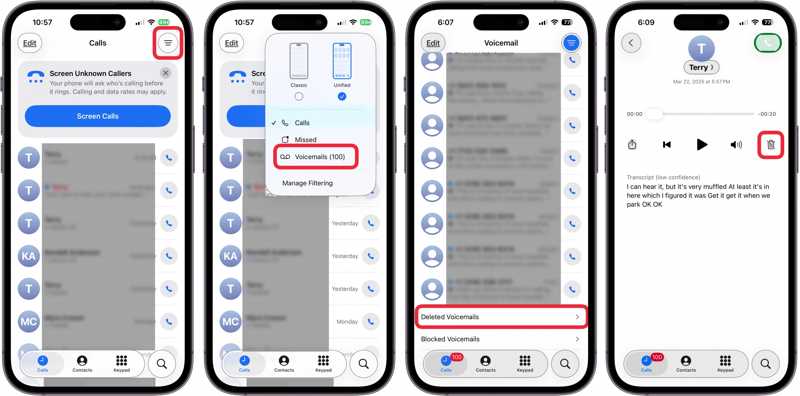
Steg 1. Öppna Telefon app på din iPhone.
Steg 2. Ange Ring upp skärm.
Steg 3. Tryck på Meny knapp med en ikon med tre rader och välj röst~~POS=TRUNC.
Steg 4. Välja Raderade röstmeddelanden längst ner för att visa nyligen raderade röstmeddelanden.
Steg 5. Tryck på det röstmeddelande du vill återställa och tryck på Undelete knapp.
Steg 6. Sedan går röstmeddelandet tillbaka till Voicemail skärm.
Del 2: Hur man återställer raderade iPhone-röstmeddelanden från iCloud
Efter 30 dagar raderas röstmeddelanden permanent och du måste hämta röstmeddelanden på iPhone från en säkerhetskopia. iCloud-säkerhetskopian gör det till exempel möjligt för dig att få tillbaka dina röstmeddelanden på iPhone om du har en säkerhetskopia.
Steg 1. Starta Inställningar app på din enhet.
Steg 2. Tryck på din profil, välj icloud, och knacka på icloud säkerhetskopiering.
Steg 3. Kontrollera den senaste säkerhetskopian under Säkerhetskopiera nu knapp.
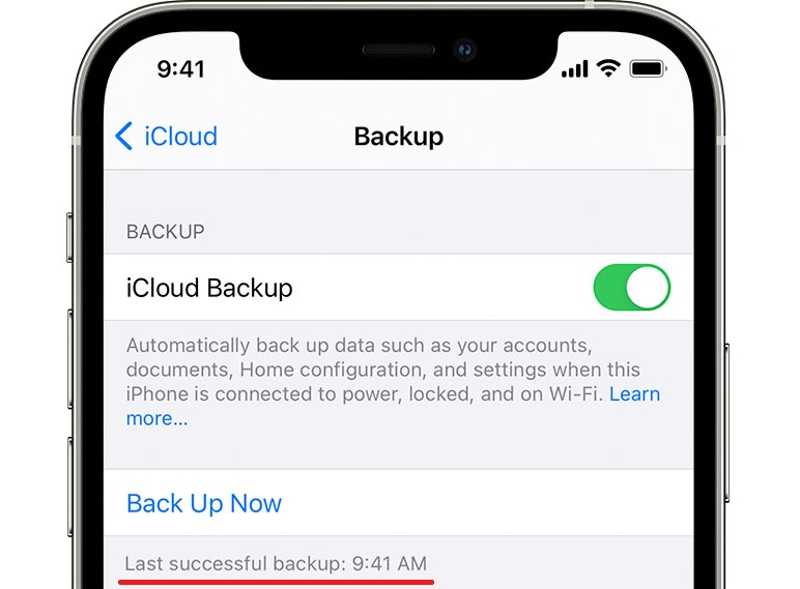
Steg 4. Byt till Allmänt flik i Inställningar.
Steg 5. Tryck Överför eller återställ iPhone och välj Radera allt innehåll och inst.
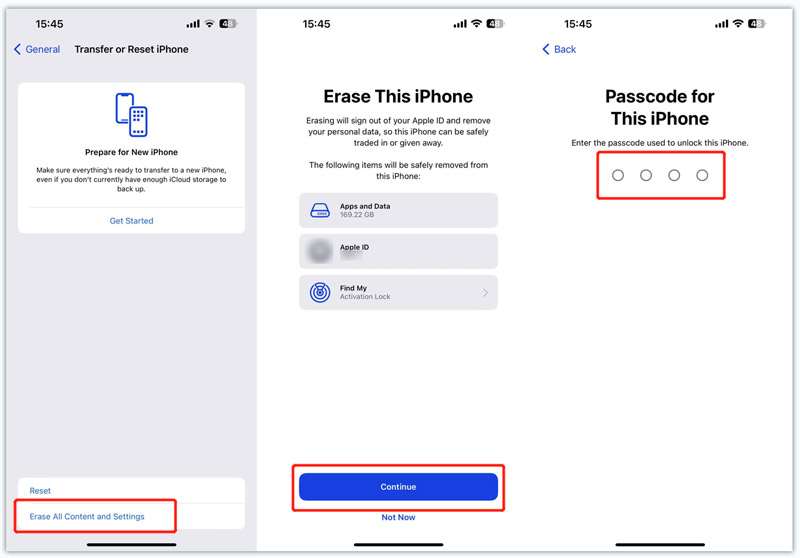
Steg 6. Läs meddelandet på skärmen och tryck på Fortsätta.
Steg 7. Ange ditt iPhone-lösenord eller Apple ID-lösenord och bekräfta att du vill radera enheten.
Steg 8. När din iPhone startar om, konfigurera den enligt anvisningarna. Se till att du är ansluten till ett Wi-Fi-nätverk.
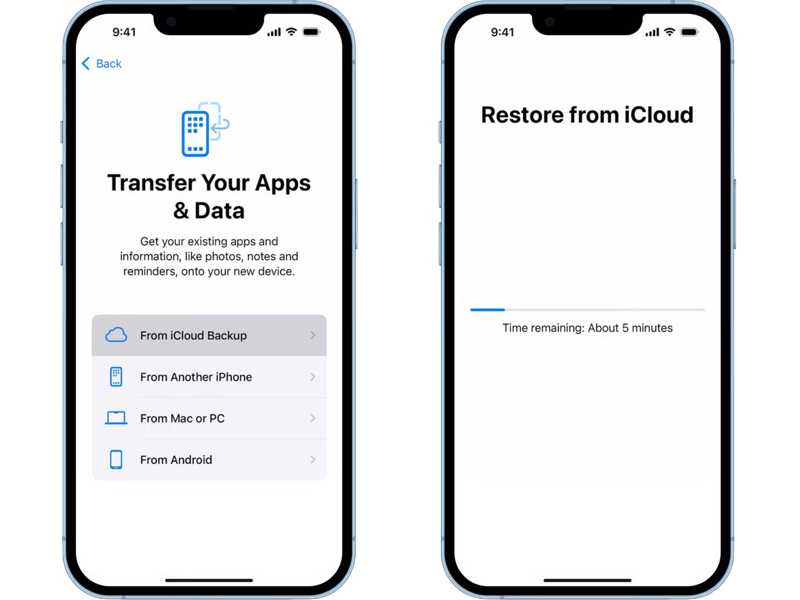
Steg 9. Välja Från iCloud Backup på Apps & Data skärm.
Steg 10. Ange ditt Apple-ID och lösenord.
Steg 11. Välj sedan en säkerhetskopia som inkluderar de förlorade röstmeddelandena.
Steg 12. Slutför konfigurationen av din iPhone.
Del 3: Hur man hämtar raderade iPhone-röstmeddelanden från iTunes/Finder-säkerhetskopia
Om du regelbundet säkerhetskopierar din iPhone till en dator är chansen stor att du kan hämta raderade röstmeddelanden från iTunes eller Finder-säkerhetskopia. I likhet med iCloud-säkerhetskopia kommer befintlig data på din iPhone att skrivas över av säkerhetskopian. Det är bäst att du gör en säkerhetskopia innan du återställer röstmeddelanden. Arbetsflödena är lite annorlunda, och vi demonstrerar dem:
På Windows och macOS Mojave eller tidigare
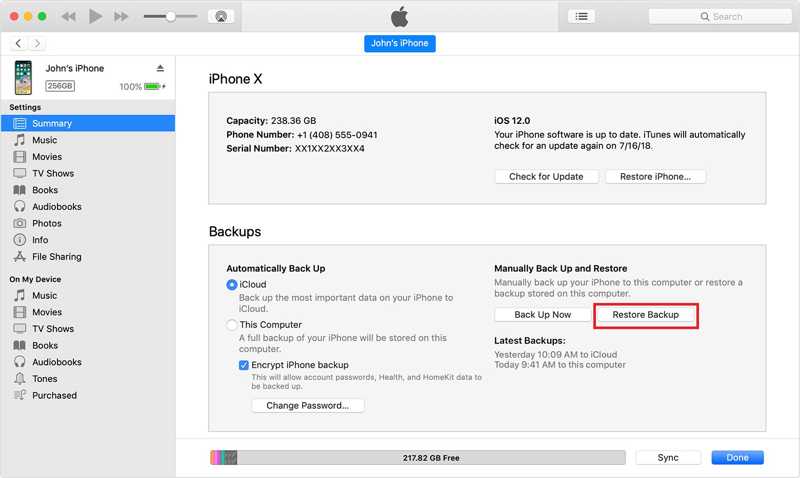
Steg 1. Anslut din iPhone till din dator med en USB-kabel.
Steg 2. Öppna den senaste versionen av iTunes.
Steg 3. När din iPhone har upptäckts klickar du på Telefon knappen i det övre vänstra hörnet.
Steg 4. Gå till Sammanfattning fliken och leta reda på Säkerhetskopior sektion.
Steg 5. Klicka på Återställa Backup knapp.
Steg 6. Välj sedan en lämplig säkerhetskopia baserat på datum och tid och tryck på återställaDenna process kan kräva iTunes backup lösenord om du någonsin har ställt in det.
Steg 7. När det är klart hittar du dina röstmeddelanden på din iPhone.
På macOS Catalina eller senare
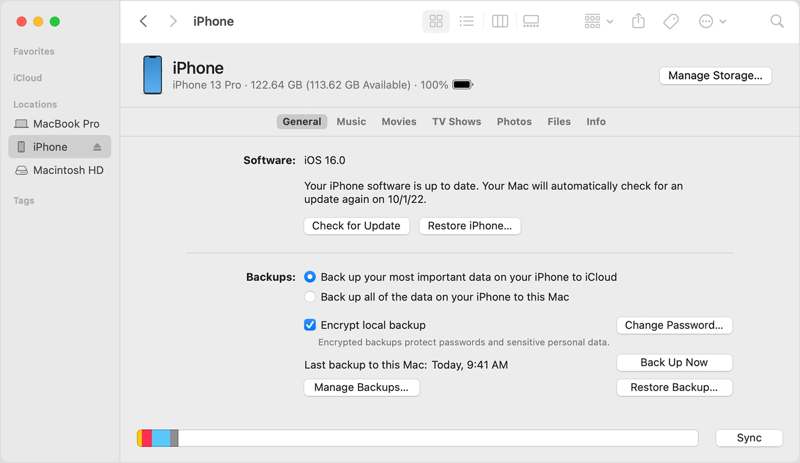
Steg 1. Anslut din iPhone till din Mac med en kompatibel kabel.
Steg 2. Kör Finder-appen i Dock-fältet.
Steg 3. Klicka på ditt iPhone-namn i sidofältet.
Steg 4. Ange Allmänt fliken, gå till Säkerhetskopior avsnitt och tryck på Återställa Backup.
Steg 5. Välj rätt säkerhetskopia baserat på datum och tid och tryck på återställa.
Del 4: Hur man återställer röstmeddelanden utan säkerhetskopiering
Kan man återställa raderade röstmeddelanden på iPhone om man inte har en säkerhetskopia? Svaret är ja, och allt man behöver är en kraftfull programvara för dataåterställning, till exempel Apeaksoft iPhone Data RecoveryNär ett röstmeddelande raderas permanent finns det fortfarande kvar i ditt iPhone-minne innan det skrivs över av ny data. Dataåterställningsprogramvaran kan skanna ditt minne och upptäcka försvunna röstmeddelanden på iPhone.
Det bästa alternativet för att återställa röstmeddelanden på iPhone utan säkerhetskopiering
- Återställ raderade röstmeddelanden från iOS-minnet.
- Extrahera röstmeddelanden från iTunes- eller iCloud-säkerhetskopia.
- Förhandsgranska återställningsbara röstmeddelanden för selektiv återställning.
- Avbryter eller skriver inte över aktuell data på din enhet.
- Fungerar för alla versioner av iOS och iPadOS.

Så här återställer du röstmeddelanden på din iPhone utan säkerhetskopiering
Steg 1. Skanna din iPhone
Installera den bästa programvaran för återställning av röstmeddelanden för iPhone från den officiella webbplatsen. När du behöver återställa raderade röstmeddelanden på din iPhone, starta den från skrivbordet. Den är kompatibel med Windows 11/10/8/7/XP/Vista och macOS 10.7 eller senare. Anslut sedan din iPhone till datorn med en Lightning-kabel. För iOS 13 och senare, ange ditt iPhone-lösenord för att auktorisera anslutningen.
Välj Återställ från iOS-enheten fliken i sidofältet och klicka på Starta Scan knappen. Om du någonsin har säkerhetskopierade iTunes och avser att återställa röstmeddelanden från en säkerhetskopia, välj Återställ från iTunes Backup File or Återställ från iCloud Backup-fil istället.
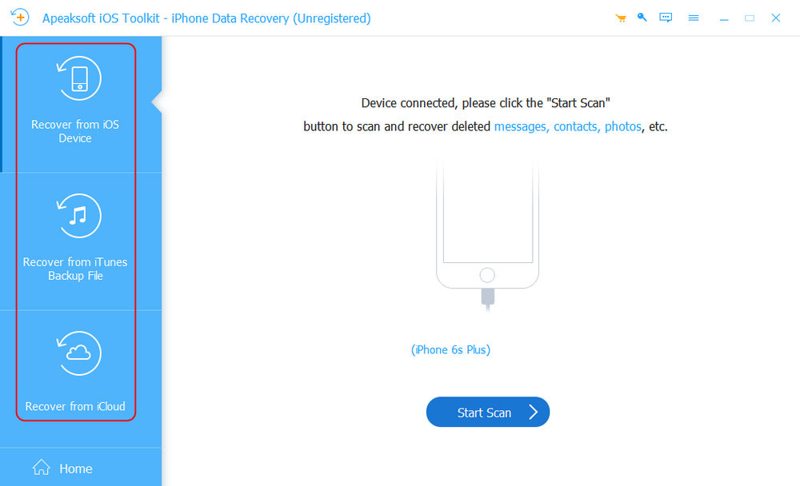
Steg 2. Förhandsgranska röstmeddelanden
När dataskanningen är klar, kontrollera Voicemail för att visa alla röstmeddelanden som kan återställas. Om det finns för många objekt väljer du Visa endast raderad från den övre rullgardinsmenyn.
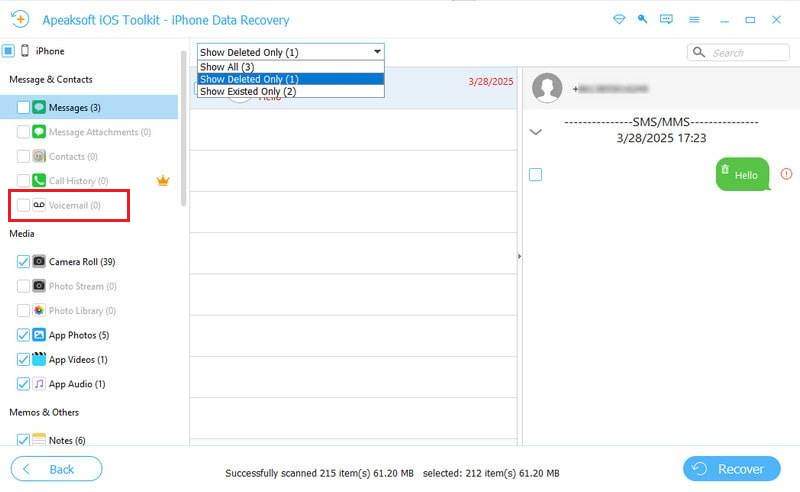
Steg 3. Hämta raderade röstmeddelanden
Slutligen markerar du alla röstmeddelanden du vill återställa. Klicka på Recover knappen längst nere till höger, ange en utdatamapp genom att trycka på Öppet knappen och tryck Recover igen. Några minuter senare kan du lyssna på de raderade röstmeddelandena på din hårddisk.
Slutsats
Denna guide förklaras hur man hämtar raderade röstmeddelanden på en iPhoneDu har flera metoder för att återställa röstmeddelanden, beroende på din situation. Om du tar bort ett röstmeddelande inom 30 dagar kan du återställa det direkt i din telefonapp. För permanent raderade röstmeddelanden måste du återställa dem från en säkerhetskopia. Nackdelen är att aktuell data på din enhet kommer att raderas eller skrivas över. Apeaksoft iPhone Data Recovery är det bästa alternativet för att få tillbaka dina röstmeddelanden utan säkerhetskopia. Dessutom är det enkelt att använda.
Relaterade artiklar
Oroa dig inte om du råkar radera foton på din iPhone. Den här artikeln erbjuder 6 sätt att enkelt återställa raderade foton från iPhone.
Hur återställer man en iPhone utan iTunes för att fixa en inaktiverad iPhone? Den här sidan listar 3 enkla sätt att återställa en iPhone till fabriksinställningarna, även utan lösenord.
När programfel eller problem uppstår på din iPhone kan du försätta din iPhone i återställningsläge genom att följa vår steg-för-steg-guide.
När du av misstag raderar din samtalshistorik på iPhone kan du återställa den på iPhone med hjälp av iCloud, iTunes, programvara från tredje part eller via operatören.

